レンタル店からMOODYZ、アイデアポケット、マドンナなどのアダルトDVDを借りてきたり、ネットからアダルト(av)DVDを買ってきたりする時、それらのアダルトDVDをコピーして保存する気があれば、どんなアダルトDVDコピーソフトが利用できますか。本文では、アダルトDVDをコピーするソフトウェアおよびその使い方をご紹介いたしますので、必要なら、ご参考ください。
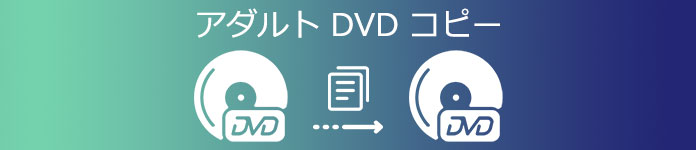
アダルト DVD コピー
下記では、中古または最新のアダルトDVDをコピーするためのソフトウェアおよびアダルトDVDコピー方法をご紹介いたします。
AnyMP4 DVD コピーはDVDディスクをDVDディスク、DVDフォルダ、ISOイメージファイルにコピーすることができる専用ソフトウェアです。また、DVDフォルダやISOイメージファイルをDVDディスクに書き込み、焼くことにも対応し、フルコピー、メインムービー、カスタマイズという3つのコピーモードを提供しますので、好きなようにお持ちのエロDVDをコピーできます。
では、このアダルトDVDコピーソフトを無料ダウンロード・インストールして、アダルトDVDをコピーする方法をご紹介いたします。
お持ちのアダルト(av)DVDをパソコンの光学ドライブに挿入して、このアダルトDVDコピーを立ち上げ、画面下にある「ソース」からコピーしたいアダルトDVDを選択します。
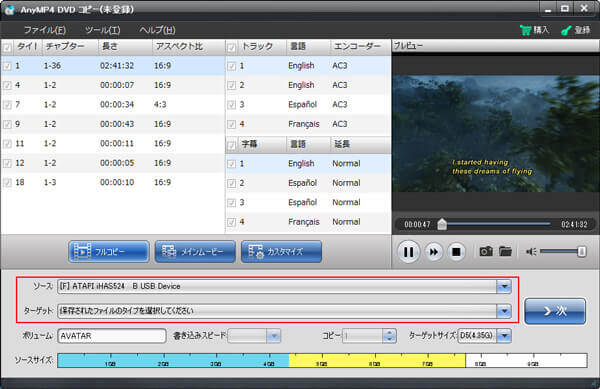
アダルトDVDディスクをロード
ターゲットからDVDやDVDフォルダ、ISOイメージなどの出力形式を選択できます。アダルトDVDをもう一枚のDVDにコピーする場合、2つのDVDを同時にパソコンに挿入する必要があります。一つのDVDドライブしか無い場合、外付けDVDドライブを利用するか、一応ターゲットをDVDフォルダ、ISOイメージに設定してください。
フルコピー、メインムービー、カスタマイズからコピーモードを選択します。例えば、アダルトを丸ごとで、1:1の比率でコピーしたいなら、フルコピーを選択します。アダルトDVDのメインムービーだけをコピーする場合、メインムービーを選びます。任意のタイトルを選択してコピーする気があれば、カスタマイズモードにします。
最後、画面右下の「>次」ボタンをクリックして、メニューの削除、スキップ、リージョンコードの保護を外すなどのオプションをカスタマイズして、「開始」ボタンをクリックして、エロDVDをコピーし始めます。

アダルトDVDをコピー
一つのDVDドライブしかなくて、アダルトDVDをDVDフォルダやISOイメージファイルにコピーしてからDVDディスクに書き込んで焼く場合、このアダルトコピーを使って、ソースからDVDフォルダ/ISOイメージファイルをロードし、ターゲットを目的のDVDディスクにして焼いてください。
DVDFab DVD コピーはレンタルDVDや市販DVDを問わずに、DVDディスクをDVDディスク/フォルダ/ISOイメージファイルにコピー・バックアップできるDVDコピーソフトウェアであり、CSS、UOPs、APS、RC、DADC、Disney's Fake、AVコピーガードなどのコピーガードを簡単に解除できます。このアダルトDVDコピーはフルディスク、メインムービー、カスタマイズ、結合、分割、クローン/ライティングという6つのコピーモードを提供してくれますので、アダルトDVDをレンタル/借りた後、お好きなようにコピーできます。
アダルトDVDをコピーするには、まずは、このアダルトDVDコピーを無料ダウンロード・インストールして、立ち上げて、コピーしたいアダルトDVDをパソコンの光学ドライブに挿入します。すると、アダルトDVDコピーは自動的にDVDを読み込めます。そして、このエロDVDコピーのメイン画面から「コピー」というオプションを選択して、左上隅にある矢印をクリックして、適当なコピーモードを選択して、保存先欄から出力DVDの保存場所を指定して、「開始」ボタンをクリックすれば、アダルトDVDをコピー開始されます。
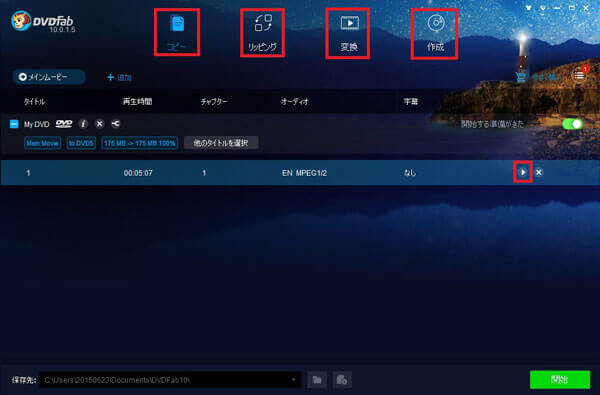
DVDFab DVD コピー
Leawo DVD コピーは高度なディスク暗号解読技術を採用しますので、市販DVDやレンタルDVDを問わずに、暗号化されたDVDのコピーガードを解読して、DVDをDVDディスクにコピーし、DVDをDVDフォルダ、ISOイメージにリッピングすることができるソフトウェアなので、アダルトDVDのコピーが必要なら、お試しください。フルムービー、メインムービー、カスタムモードの3つのコピーモードを提供しますので、お好きなように手持ちのアダルトDVDをコピーできます。
具体的に、このアダルトDVDコピーを無料ダウンロード、インストールして、立ち上げ、コピーしたいアダルトDVDをパソコンの光学ドライブに挿入します。そして、「コピー」>「BD/DVDを追加」>「ディスクを追加」からアダルトDVDを読み込んでロードします。そして、コピーモードを選択して、出力先を指定して、「コピー」をクリックしてアダルトDVDをコピーし始めます。
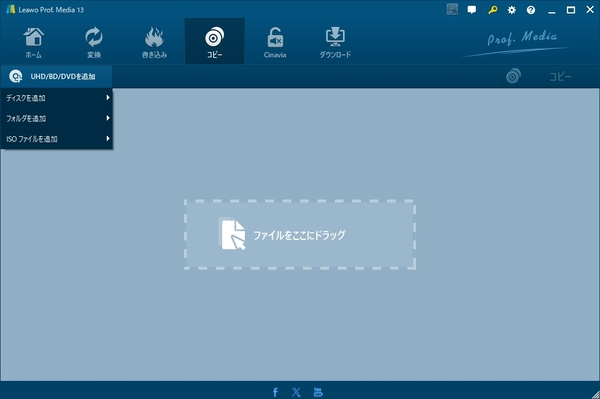
Leawo DVD コピー
アダルトDVDにはAVコピーガードが施されたため、そのコピーガードを解読できないと、アダルトDVDのコピーはできません。でも、アダルトDVDを視聴する時、その再生画面をキャプチャーして動画に出力すれば、簡単にDVDに書き込み、焼けます。
AnyMP4 スクリーンレコーダーはWindowsやMacのパソコン全画面または特定画面で表示されている動画、ゲームプレイ、ウェブカメラ映像などを綺麗に録画してMP4/WMV/AVI/MOVなどの動画ファイルで保存できますので、アダルトDVDから映像を取り出し、保存するのにすごく役立ちます。
このスクリーンレコーダーを無料ダウンロード・インストールして、立ち上げます。すると、「動画レコーダー」「音声レコーダー」「スクリーンキャプチャー」などが表示されます。

動画 録画ソフトを起動
パソコンでアダルトDVDの映像を開く状態で、「動画レコーダー」を選択して、録画エリアやシステム音、マイク音などを設定して、「REC」ボタンをクリックして、再生中のアダルトDVD動画をキャプチャーし始めます。

アダルトDVDの再生画面を録画
録画が終わったら、操作パネルの左側にある四角形の停止ボタンをクリックして、av DVD動画の録画を停止できます。そして、プレビューウィンドウが表示され、録画したアダルトDVD映像を再生し、クリップできます。最後、「ビデオを保存」ボタンをクリックして、アダルトDVDの映像をパソコンに保存できます。

録画したアダルトDVDの動画を保存
アダルトDVDから映像をキャプチャーしてパソコンに保存してから、専用のDVD作成ソフトウェアを使えば、アダルト動画をDVDに書き込み、焼けます。必要なら、DVD作成ソフト おすすめまでご参考ください。
以上は、MOODYZ、アイデアポケット、マドンナなどのアダルトDVDをコピーするソフトウェアおよびアダルトDVDコピー方法を詳しくご紹介いたしました。今後、レンタルしたアダルトDVDや買ってきたアダルトDVDをコピーする必要があれば、ご参考ください。
推薦文章

写真をDVDに書き込むには、二つの種類がありますが、この記事では、二つ種類の書込み方法と区別を紹介しており、ご参考になれるように!

GoProで撮影した動画をDVDに保存しましょう。このページには、GoPro動画をDVDに書き込む方法をみんなにご紹介いたします。

本文では、お使いのPCにはDVDドライブがないならどうすればいいですか。ここで、お勧めのPC DVDドライブをご紹介いたします。

ニーズに応じてDVDレコーダーを購入するには、その選び方やおススメのDVDレコーダーモデルを紹介しており、ご参考になれるように!